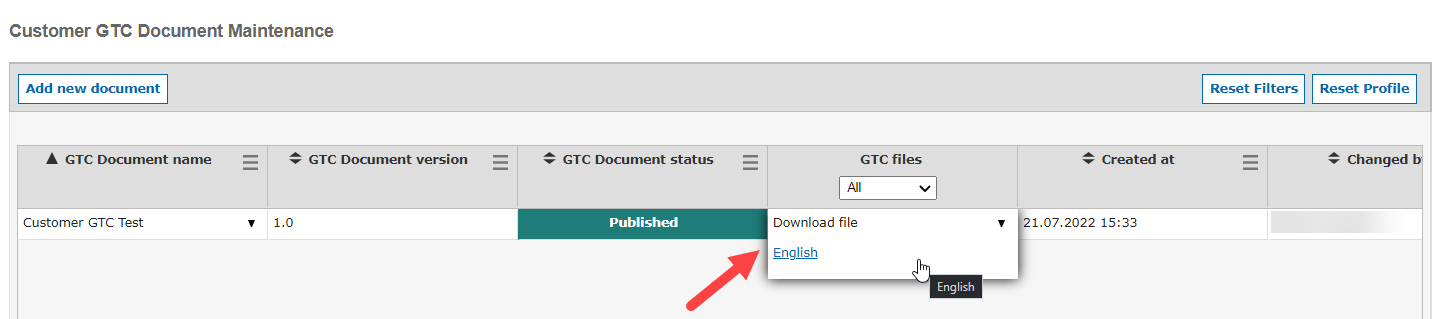Para além dos TCGs do SupplyOn, tem a possibilidade de incluir os seus próprios TCGs durante o processo de registo dos seus fornecedores. Neste artigo, ficará a saber como pode manter as suas Condições Gerais de Venda/Políticas no sistema SupplyOn.
Para utilizar esta função é necessário pagar uma taxa única. Se desejar utilizar esta função, por favor contacte o seu gestor de conta responsável no SupplyOn para discutir os detalhes.
Função do utilizador: Para aceder à ferramenta CTG, é necessário ter a função "SLMROCAll" ou "SLMROCManager".
Pode aceder à ferramenta de CGU do cliente clicando em Administração (1) > Lançamento de fornecedores (2) > Documentos CGU (3).
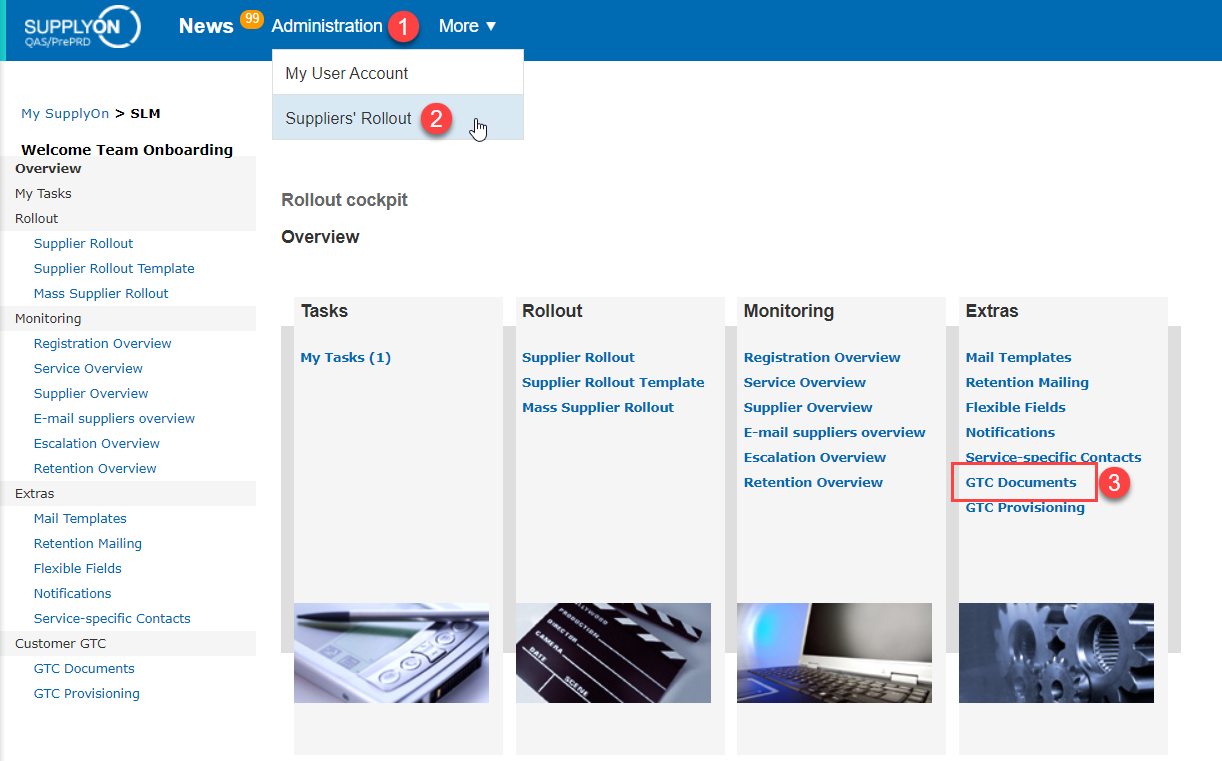
Pode adicionar o(s) documento(s) clicando em "Adicionar novo documento".
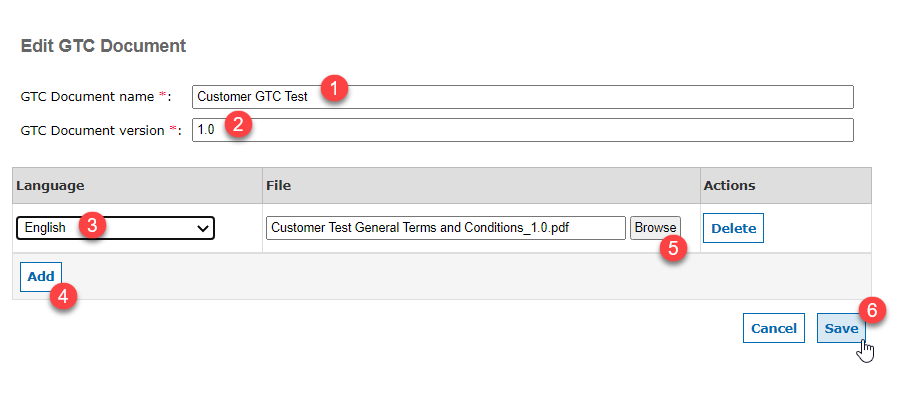
- Inserir o nome do documento GTC (a designação é importante no caso da publicação de uma nova versão).
- Inserir a versão do documento GTC (a numeração da versão é importante no caso da publicação de uma nova versão).
- O documento em inglês é obrigatório.
- Opcional: pode adicionar documentos em várias línguas.
- Carregue o documento GTC localizado no seu ambiente de trabalho clicando em Procurar. Só pode ser carregado um ficheiro PDF por língua. Tenha em atenção que a designação do seu documento PDF é importante, uma vez que este será descarregado tal como está pelo seu fornecedor.
- Clique em Guardar
Pode atualizar o seu documento clicando em "Editar documento GTC".
Nota: Desde que o documento tenha o estado "Rascunho", pode sempre editar o documento carregado antes da sua publicação.
- Insira o nome do documento de CGU (a nomeação é importante no caso da publicação de uma nova versão).
- Inserir a versão do documento GTC (a numeração da versão é importante no caso da publicação de uma nova versão).
- O documento em inglês é obrigatório.
- Opcional: pode adicionar documentos em várias línguas.
- Carregue o documento GTC localizado no seu ambiente de trabalho clicando em Procurar. Só pode ser carregado um ficheiro PDF por língua. Tenha em atenção que a designação do seu documento PDF é importante, uma vez que este será descarregado tal como está pelo seu fornecedor.
- Clique em Guardar
Pode atualizar o seu documento clicando em "Editar documento GTC".
Nota: Desde que o documento tenha o estado "Rascunho", pode sempre editar o documento carregado antes da sua publicação.
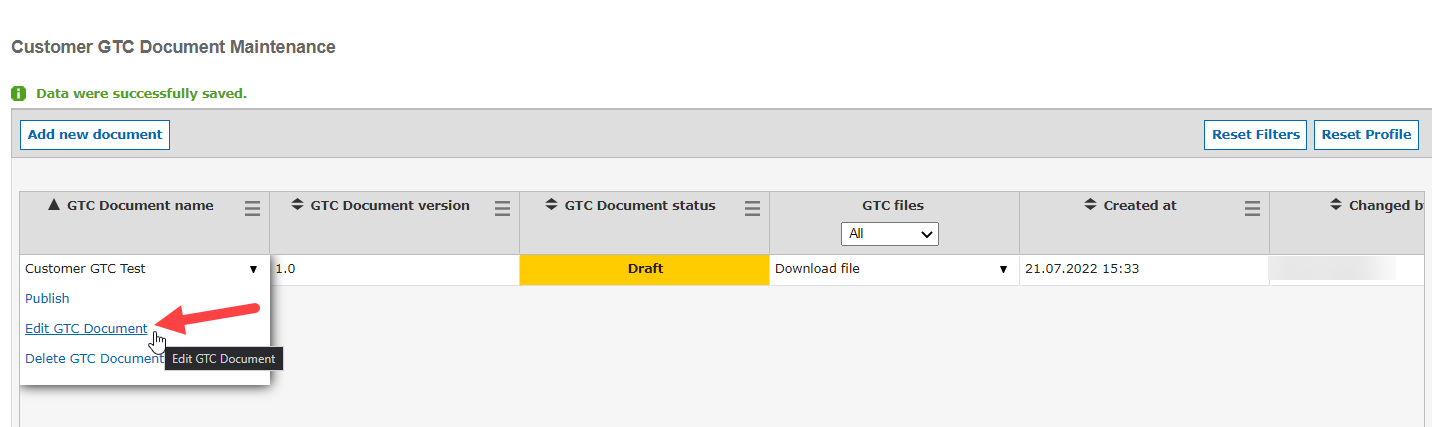
Após o carregamento bem sucedido dos seus TCG, pode publicá-los clicando em "Publicar"
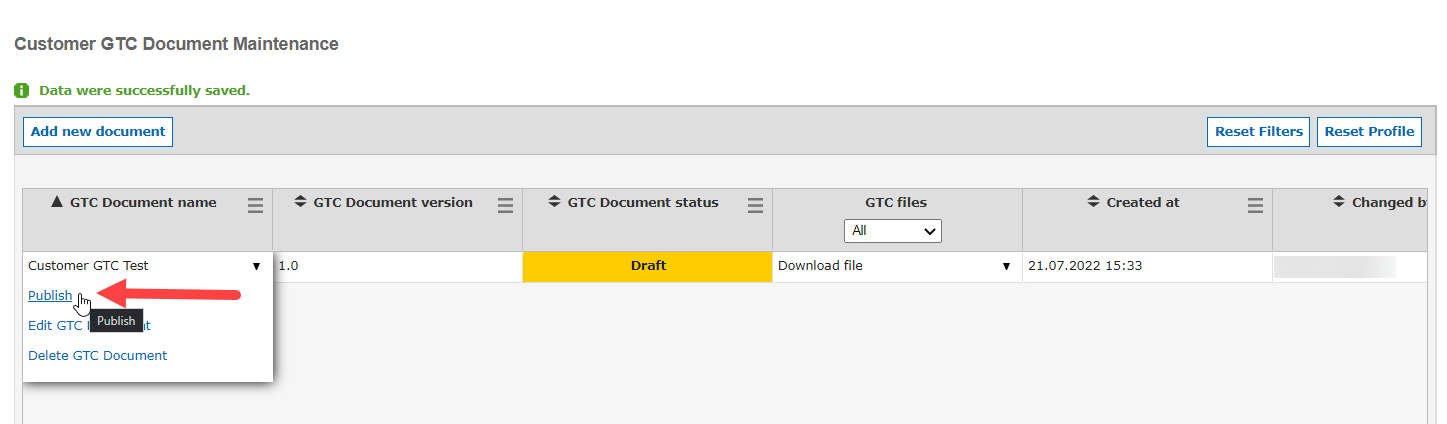
(aviso) Logo que o documento GTC é publicado, é incluído em todos os lançamentos recentemente iniciados para os serviços activados.
São possíveis as seguintes acções sobre as versões do documento:
- Rascunho → eliminar versão
- Rascunho → publicar versão → Publicado
- No estado "Publicado", podem ser acrescentadas outras línguas. Não são permitidas quaisquer outras alterações ao conteúdo.
- Publicado → cancelar publicação → desatualizado
- Desatualizado → apagar versão
Na coluna de síntese "Ficheiros GTC", os ficheiros das línguas podem ser descarregados.